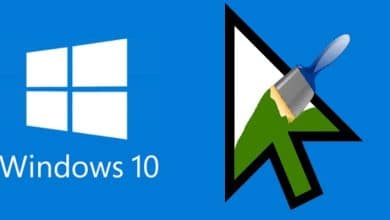Voici comment dans Windows 10.
- Assurez-vous que le lecteur que vous réécrivez n’est pas utilisé et qu’aucun fichier de ce lecteur n’est ouvert.
- Faites un clic droit sur le bouton Démarrer.
- Cliquez sur Gestion des disques pour ouvrir la console de gestion des disques.
- Cliquez avec le bouton droit sur le volume contenant la lettre de lecteur que vous souhaitez modifier.
- Cliquez sur Modifier la lettre de lecteur et les chemins.
Contenu
Comment attribuer définitivement une lettre de lecteur ?
1. Pour configurer cela, branchez le lecteur auquel vous souhaitez attribuer une lettre permanente. Ensuite, ouvrez la boîte de dialogue Exécuter (touche Windows + R) et tapez : compmgmt.msc et appuyez sur Entrée ou cliquez sur OK. Ou, cliquez avec le bouton droit sur le bouton Démarrer pour afficher le menu d’accès rapide masqué dans Windows 10 ou 8.1 et sélectionnez Gestion de l’ordinateur.
Comment attribuer une lettre de lecteur dans diskpart ?
Attribuer une lettre de lecteur avec CMD
- Étape 1. Pour utiliser une ligne de commande, vous devez d’abord ouvrir la ligne de commande.
- Étape 2. Tapez list volume et appuyez sur Entrée.
- Étape 3. Sélectionnez le volume n et appuyez sur Entrée.
- Étape 4. Ensuite, si vous souhaitez attribuer ou modifier la lettre du lecteur, tapez « assign letter=R ».
Comment renommer une lettre de lecteur ?
Effectuez les étapes suivantes pour modifier une lettre de lecteur.
- Pour ouvrir l’outil Gestion des disques, cliquez sur Démarrer .
- Cliquez avec le bouton droit sur la partition ou le lecteur que vous souhaitez renommer, puis cliquez sur Modifier la lettre de lecteur et les chemins
- Dans la fenêtre Modifier la lettre de lecteur, cliquez sur Modifier.
- Dans le menu, sélectionnez la nouvelle lettre de lecteur.
Comment modifier l’ordre des lecteurs dans Windows 10 ?
Étapes pour changer la lettre de lecteur dans Windows 10 :
- Étape 2 : Cliquez avec le bouton droit sur un disque dur et choisissez Modifier la lettre de lecteur et les chemins dans le menu contextuel.
- Étape 3 : Dans la fenêtre suivante, appuyez sur Modifier pour continuer.
- Étape 4: Sélectionnez une nouvelle lettre de lecteur et cliquez sur OK.
- Étape 5 : Choisissez Oui pour confirmer le changement de lettre de lecteur.
Comment attribuer définitivement une lettre de lecteur à une clé USB ?
Sélectionnez le lecteur USB auquel vous souhaitez attribuer une lettre permanente, cliquez dessus avec le bouton droit et sélectionnez « Modifier la lettre du lecteur et les chemins d’accès… » dans le menu contextuel. Dans la boîte de dialogue qui s’ouvre, cliquez sur Modifier, ce qui devrait ouvrir une boîte d’action appelée « Modifier la lettre ou le chemin du lecteur ».
Comment attribuer une lettre de clé USB ?
Comment changer une lettre de lecteur d’une clé USB sous Windows
- Insérez la clé USB dans votre PC.
- Ouvrez l’outil de gestion des disques Windows.
- Cliquez avec le bouton droit sur le lecteur dont vous souhaitez modifier la lettre de lecteur, puis cliquez sur Modifier la lettre de lecteur et les chemins.
- Cliquez sur le bouton Modifier.
Comment créer une disquette de démarrage dans diskpart ?
Définir la partition comme active sur Windows 8
- Insérez la clé USB Windows 8 ou Windows 8.1 et démarrez à partir du support.
- Cliquez sur Réparer votre ordinateur.
- Cliquez sur Dépanner.
- Cliquez sur Invite de commandes.
- À l’invite de commandes, tapez ces commandes : diskpart list disk.
- Tapez select disk 0 , remplacez 0 par le disque principal de votre ordinateur.
- Tapez la partition de liste.
Comment supprimer une lettre de lecteur d’une partition ?
Changer la lettre de lecteur dans l’invite de commande
- Ouvrez une invite de commande élevée.
- Tapez diskpart .
- Tapez list volume pour voir tous les lecteurs et leurs partitions.
- Regardez la colonne ### dans la sortie. Vous devez utiliser sa valeur avec la commande select volume NUMBER .
- Tapez la commande remove letter=X pour supprimer la lettre de lecteur.
Comment supprimer un lecteur sous Windows 10 ?
Étape 1 : Recherchez « Gestion des disques » dans le menu Démarrer ou dans l’outil de recherche. Entrez dans la gestion des disques de Windows 10. Cliquez avec le bouton droit sur le lecteur ou la partition en cliquant sur « Supprimer le volume ». Étape 2 : Sélectionnez « Oui » pour laisser le système terminer le processus de suppression.
Comment changer la lettre de lecteur dans Windows 10 ?
Voici comment dans Windows 10.
- Assurez-vous que le lecteur que vous réécrivez n’est pas utilisé et qu’aucun fichier de ce lecteur n’est ouvert.
- Faites un clic droit sur le bouton Démarrer.
- Cliquez sur Gestion des disques pour ouvrir la console de gestion des disques.
- Cliquez avec le bouton droit sur le volume contenant la lettre de lecteur que vous souhaitez modifier.
- Cliquez sur Modifier la lettre de lecteur et les chemins.
Comment initialiser un lecteur sous Windows 10 ?
Pour configurer correctement un disque dur vierge, procédez comme suit :
- Ouvrez Démarrer.
- Recherchez Gestion des disques et cliquez sur le premier résultat pour ouvrir l’expérience.
- Cliquez avec le bouton droit sur le disque dur marqué comme « Inconnu » et « Non initialisé » et sélectionnez Initialiser le disque.
- Vérifiez le disque à initialiser.
- Sélectionnez le style de partition :
- Cliquez sur le bouton OK.
Comment changer la lettre de lecteur sur une carte ?
Pour mapper un dossier partagé à une lettre de lecteur, procédez comme suit :
- Ouvrez l’explorateur de fichiers.
- Ouvrez la boîte de dialogue Mapper un lecteur réseau.
- (Facultatif) Modifiez la lettre du lecteur dans la liste déroulante Lecteur.
- Cliquez sur le bouton Parcourir.
- Utilisez la boîte de dialogue Rechercher un dossier pour rechercher et sélectionner le dossier partagé que vous souhaitez utiliser.
- Cliquez sur OK.
Comment déplacer Windows 10 vers un nouveau SSD ?
Méthode 2 : il existe un autre logiciel que vous pouvez utiliser pour déplacer Windows 10 vers SSD
- Ouvrez la sauvegarde EaseUS Todo.
- Choisissez Cloner dans la barre latérale gauche.
- Cliquez sur Clonage de disque.
- Choisissez votre disque dur actuel avec Windows 10 installé comme source et choisissez votre SSD comme cible.
Comment allouer un lecteur sous Windows 10 ?
Étapes pour ajouter un disque dur à ce PC sous Windows 10 :
- Étape 1 : Ouvrez la Gestion des disques.
- Étape 2 : Cliquez avec le bouton droit sur Non alloué (ou Espace libre) et choisissez Nouveau volume simple dans le menu contextuel pour continuer.
- Étape 3 : Choisissez Suivant dans la fenêtre Assistant Nouveau volume simple.
Comment modifier le démarrage UEFI sous Windows 10 ?
Comment entrer dans le BIOS sur un PC Windows 10
- Accédez aux paramètres. Vous pouvez y accéder en cliquant sur l’icône d’engrenage dans le menu Démarrer.
- Sélectionnez Mise à jour et sécurité.
- Sélectionnez Récupération dans le menu de gauche.
- Cliquez sur Redémarrer maintenant sous Démarrage avancé.
- Cliquez sur Dépanner.
- Cliquez sur Options avancées.
- Sélectionnez Paramètres du micrologiciel UEFI.
- Cliquez sur Redémarrer.
Comment attribuer une lettre de lecteur à un lecteur externe ?
Cliquez sur le lien « Gestion des disques », puis cliquez sur le disque attribué à votre disque dur externe. Cliquez avec le bouton droit sur le disque et cliquez sur « Modifier les lettres et les chemins de lecteur ». Cliquez sur le bouton « Modifier » et cliquez sur « Attribuer la lettre de lecteur suivante ».
Comment changer mon nom USB sous Windows 10 ?
Étape 1 : Lancez l’Explorateur de fichiers sous Windows 10, puis sélectionnez Ce PC. Étape 2 : Dans la section « Périphériques et lecteurs », faites un clic droit sur le lecteur que vous souhaitez renommer et sélectionnez Renommer dans le menu contextuel. Étape 3 : Ensuite, le nom du disque est remplacé par un champ modifiable.
Comment accéder à la gestion des disques ?
Pour accéder à la Gestion des disques sous Windows Vista et Windows 7, veuillez suivre les instructions ci-dessous :
- Dans le menu Démarrer, cliquez avec le bouton droit sur l’icône Ordinateur et choisissez Gérer dans le menu.
- Cliquez sur Gestion des disques, qui apparaît dans la partie gauche sous le titre Stockage.
Comment changer le nom d’une clé USB ?
Pour mettre un nom sur votre clé USB, branchez-la sur l’ordinateur et laissez-la se charger. Sélectionnez le lecteur qui représente l’USB, puis faites un clic droit. Lorsque vous faites un clic droit sur le lecteur, une liste de menus apparaît et vous devrez ensuite sélectionner Renommer. En sélectionnant cela, vous aurez la possibilité de nommer votre clé USB.
Comment initialiser un disque ?
Cliquez avec le bouton droit sur Ordinateur et sélectionnez Gérer pour ouvrir Gestion des disques. Cliquez avec le bouton droit sur le disque non initialisé (HDD ou SSD) et sélectionnez Initialiser le disque. Sélectionnez le(s) disque(s) à initialiser dans la boîte de dialogue Initialiser le disque et définissez la partition de disque comme MBR ou GPT.
Comment allouer un disque dur ?
Pour allouer l’espace non alloué en tant que disque dur utilisable sous Windows, procédez comme suit :
- Ouvrez la console de gestion des disques.
- Cliquez avec le bouton droit sur le volume non alloué.
- Choisissez Nouveau volume simple dans le menu contextuel.
- Cliquez sur le bouton Suivant.
- Définissez la taille du nouveau volume à l’aide de la zone de texte Taille du volume simple en Mo.
Photo dans l’article de « Adventurejay Home » http://www.adventurejay.com/blog/index.php?m=06&y=13&d=02&entry=entry130602-152634